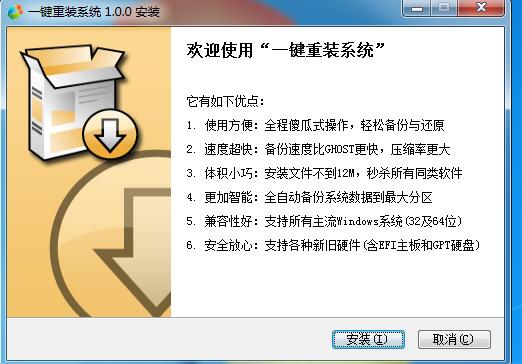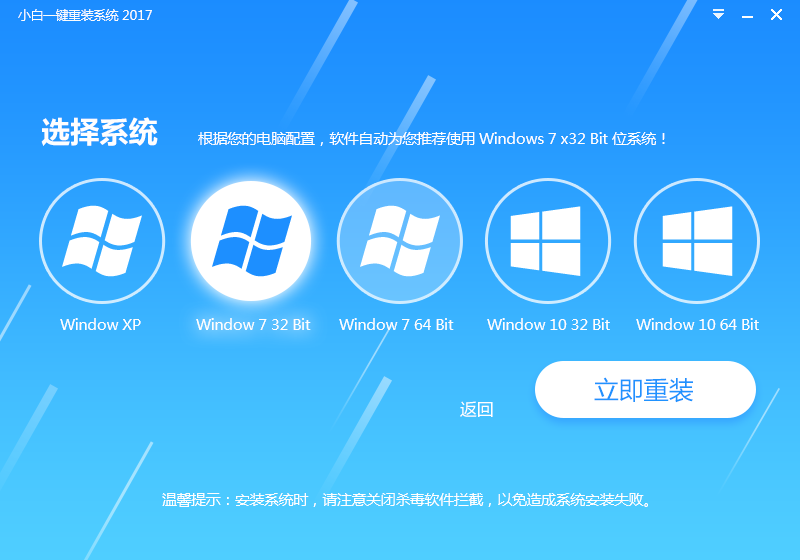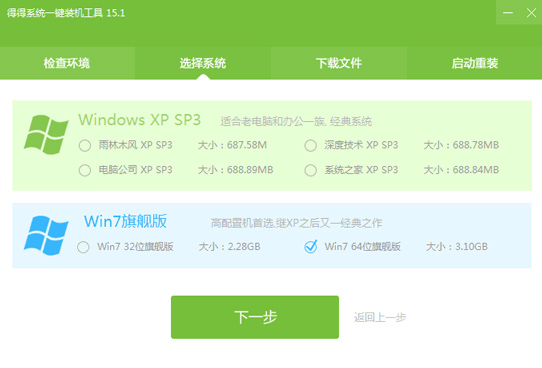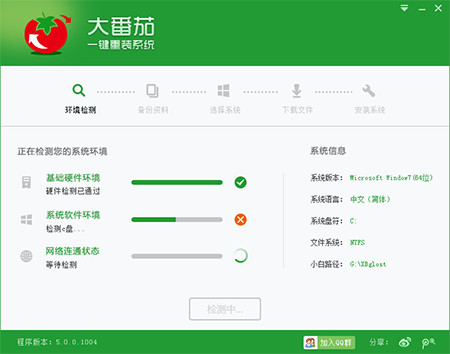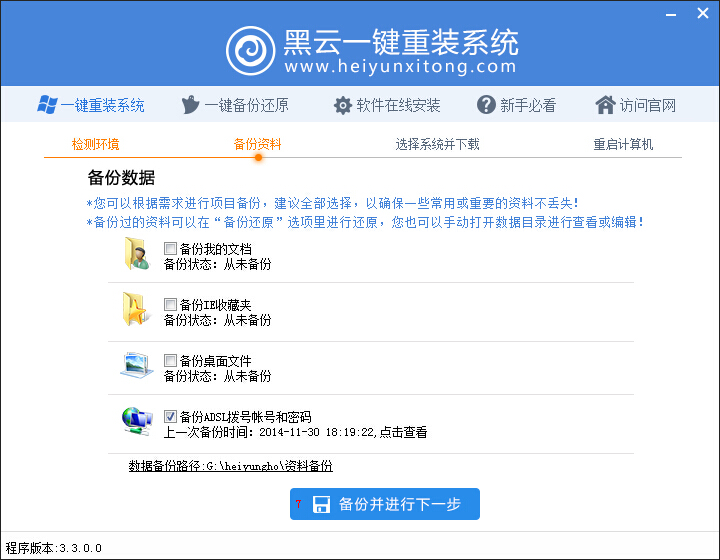笔记本的硬件升级是小白用户比较关心的问题之一,在买电脑之前我们会琢磨笔记本的性能够不够用,买到机器后又会琢磨如果性能不行怎样才能让它行呢?虽然笔记本的硬件扩展性不如台式机丰富,但是依然可以通过一些基本的硬件升级来提升它的性能。

各方面都会有提升的升级:固态硬盘
带来的好处:固态硬盘给笔记本带来的速度提升是各个方面的,它能够缩短各种操作的响应速度,比如开机速度、游戏载入速度、PSD文件打开速度、解压缩大型文件速度等。

原理:这主要是由于固态硬盘采用闪存颗粒存储文件,它的随机读写和持续读写速度都很高,相比机械硬盘有成倍的提升。
适用机型:除了苹果Mac系列笔记本之外,几乎所有的笔记本都可以自行升级固态硬盘,我们认为所有机械硬盘笔记本都应该升级成固态硬盘,因为它带来的提升太明显。
注意事项:
固态硬盘目前有几种规格和接口,需要大家挑选适合自己机器的产品,下面我们来详细讲解。
M.2:这是目前最新的固态硬盘接口,一般出现在最近两年推出的笔记本中。

上:2280 下:2242
M.2硬盘一般有三种外形规格,分别是2280、2260和2242,三种规格代表了三种长度(80毫米、60毫米和42毫米)。目前主流的笔记本都是2280规格,同时能兼容2242规格,但到具体的型号上,仍然需要大家自行查阅自己笔记本的拆解图或产品说明。
除了外形规格之外,M.2硬盘还有两种不同通道的版本。一是PCIe通道,另一个是SATA3通道。PCIe通道向下兼容SATA3硬盘,但SATA3通道不兼容PCIe硬盘。
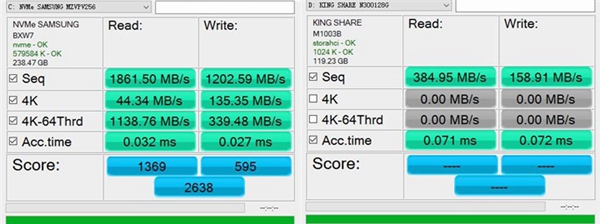
左:PCIe通道 右:SATA通道
这两种通道的速度有很大差异,PCIe通道的M.2硬盘读速可达2GB/S,写速也可达1GB/S,而SATA3通道的M.2硬盘一般只有400MB/S和200MB/S左右。
具体选择什么样的M.2硬盘主要看笔记本的兼容性,如果支持PCIe硬盘,优先选择PCIe硬盘,不过如果你刚刚接触固态硬盘,SATA3通道肯定也能满足你。
SATA:常见的硬盘接口,与2.5英寸机械硬盘通用,近五年的笔记本都配备了这一接口。

如果你的笔记本不是特别轻薄,那么一般都会有这个接口。它的读、写速度一般在400MB/S、200MB/S左右,虽然不及PCIe硬盘快,但是依然能给笔记本带来很大的性能提升。

你可以选择使用SATA接口的固态硬盘替换掉机器中原有的2.5英寸机械硬盘,并将机械硬盘改装为移动硬盘或者放到光驱位(如果有的话)。
容量方面,如果你的预算比较紧张,120GB是最低标准,预算充足的话不设上限,毕竟没人会嫌弃硬盘容量太大。选购SATA接口固态硬盘可以参考本站之前的文章《一分价格一分货 各类固态硬盘如何选》。
- 系统重装软件系统之家一键重装V1.3.0维护版
- 【电脑重装系统】系统之家一键重装系统软件V5.3.5维护版
- 【一键重装系统】系统基地一键重装系统工具V4.0.8极速版
- 【电脑重装系统】小马一键重装系统V7.5.3
- 雨林木风一键重装系统工具V7.6.8贡献版
- 黑云一键重装系统软件下载免费版5.9.6
- 【重装系统】魔法猪一键重装系统工具V4.5.0免费版
- 【电脑系统重装】小马一键重装系统V4.0.8装机版
- 深度一键重装系统软件V8.8.5简体中文版
- 【重装系统】无忧一键重装系统工具V5.8最新版
- 【电脑重装系统】黑云一键重装系统软件V4.2免费版
- 小白一键重装系统v10.0.00
- 【重装系统软件下载】屌丝一键重装系统V9.9.0尊享版
- 系统基地一键重装系统工具极速版V4.2
- 【电脑重装系统】系统之家一键重装系统V6.0精简版
- 系统重装步骤
- 一键重装系统win7 64位系统 360一键重装系统详细图文解说教程
- 一键重装系统win8详细图文教程说明 最简单的一键重装系统软件
- 小马一键重装系统详细图文教程 小马一键重装系统安全无毒软件
- 一键重装系统纯净版 win7/64位详细图文教程说明
- 如何重装系统 重装xp系统详细图文教程
- 怎么重装系统 重装windows7系统图文详细说明
- 一键重装系统win7 如何快速重装windows7系统详细图文教程
- 一键重装系统win7 教你如何快速重装Win7系统
- 如何重装win7系统 重装win7系统不再是烦恼
- 重装系统win7旗舰版详细教程 重装系统就是这么简单
- 重装系统详细图文教程 重装Win7系统不在是烦恼
- 重装系统很简单 看重装win7系统教程(图解)
- 重装系统教程(图解) win7重装教详细图文
- 重装系统Win7教程说明和详细步骤(图文)